- 公開日:
Outlookを更新するショートカット
この記事では、Outlookを更新するショートカットを紹介します。
ショートカットキーを使ってOutlookを更新すれば、作業中でも新着メールをすぐに確認できます。
現在のフォルダーを更新するショートカットと、メールを送受信するショートカットの2つを紹介します。
ショートカットキー一覧表を無料でダウンロード!
アウトルックの全ショートカットキーの一覧表を印刷できるようにPDFにしました。「登録なし」で「無料ダウンロード」できます。ファイルがWindows版とWeb版に分かれていますが両方ダウンロードできます。
Outlookを更新するショートカット
ショートカットキーを使って、Outlookで現在のフォルダーを更新する方法を紹介します。なお、このショートカットはMacでは使用できません。
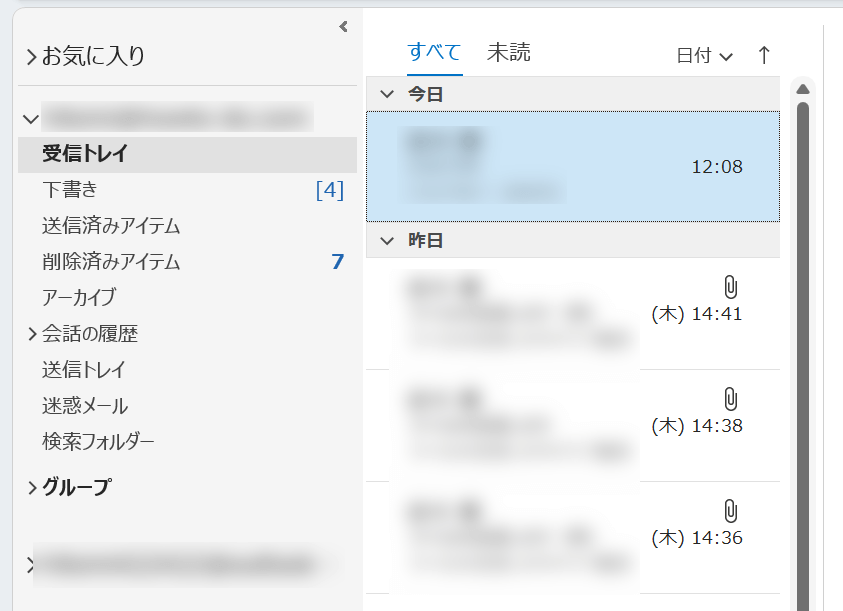
現在選択しているフォルダー(例:受信トレイなど)を更新したい場合は、以下のショートカットキーを押します。
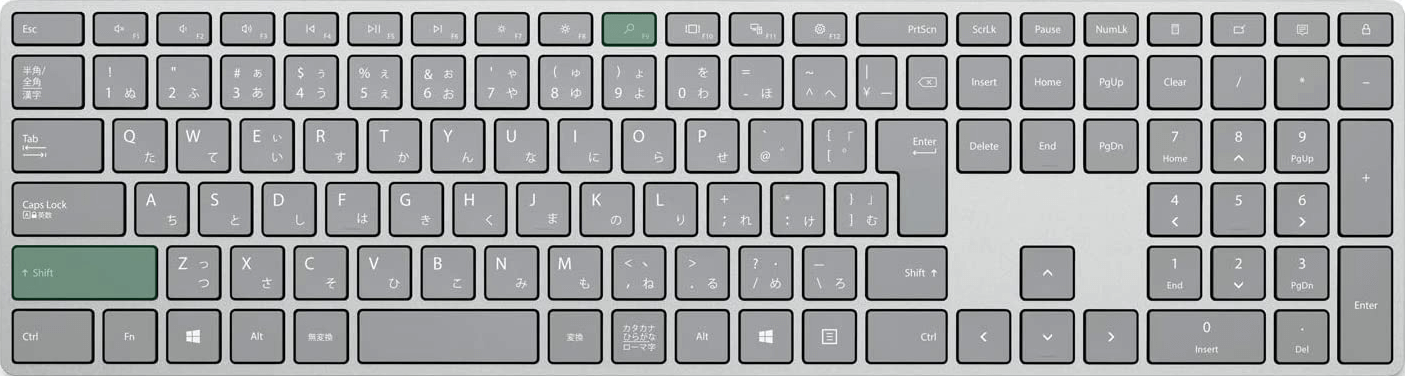
Outlookでフォルダーを更新するショートカットは、Shift + F9です。
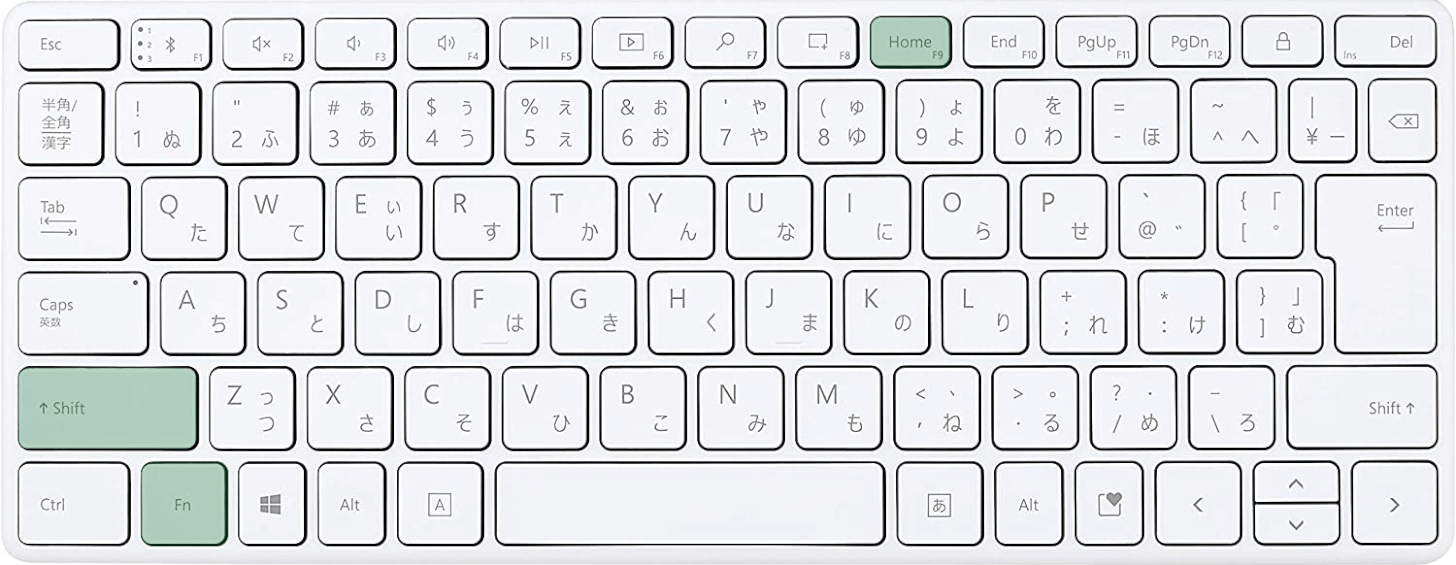
ノートパソコンまたはテンキーなしキーボードを使用している場合は、Shift + Fn + F9を押します。ノートパソコンでファンクションキー(F1~F12)が上手く反応しない場合は、Fnキーを同時に押すか、Fnキーを有効にしましょう。
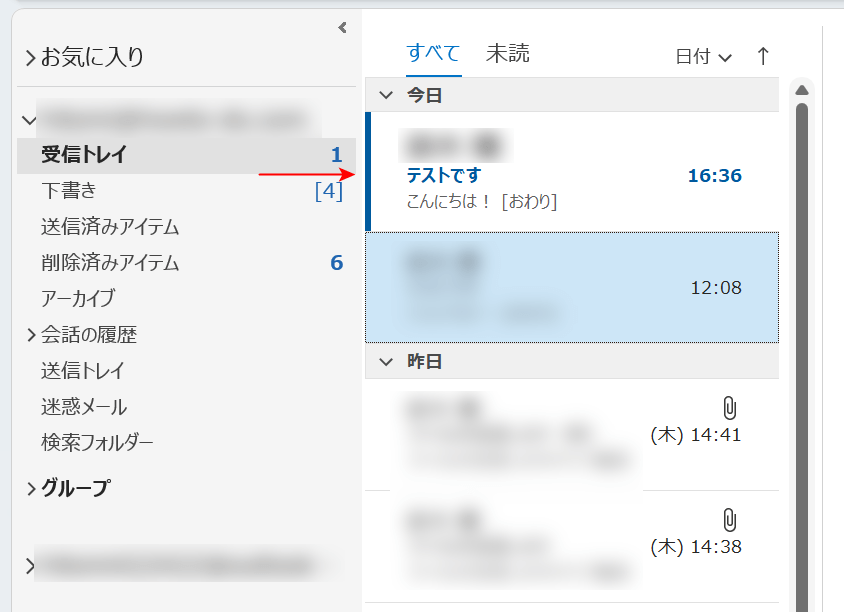
新着メールがある場合は、ショートカットキーを押すと上記画像のように受信されます。
メールを送受信するショートカット
すべてのフォルダーでメールを受信したい場合は、メールを送受信するショートカットが有効です。
例えば複数のメールアドレスをOutlookで管理している場合、送受信のショートカットを使えば、各アドレス宛のメールを一気に受信することが可能です。
送受信するショートカットの使い方については、以下の記事でご紹介しています。
